- Auteur Lauren Nevill [email protected].
- Public 2024-01-11 01:05.
- Laatst gewijzigd 2025-01-23 15:15.
Een van de meest aangevallen poorten van een personal computer is poort 445; het is op deze poort dat verschillende virussen en wormen het vaakst "breken". Dit komt door het feit dat het wordt gebruikt bij toegang tot externe systemen om gegevens via het netwerk over te dragen. Om veiligheidsredenen kan deze poort worden gesloten, om dezelfde redenen is poort 135 gesloten.
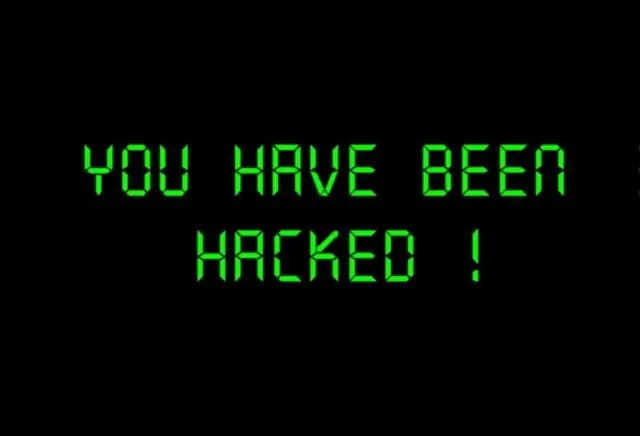
instructies:
Stap 1
Sluiting van poort 445.
Open het hoofdmenu van Windows Start en klik met de rechtermuisknop op het pictogram Deze computer, selecteer Eigenschappen in het vervolgkeuzemenu.
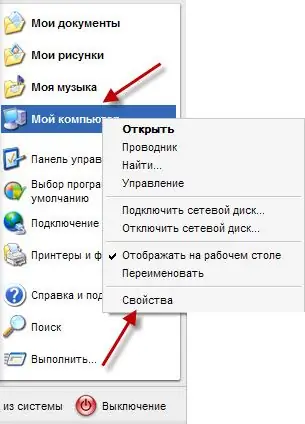
Stap 2
Ga in het geopende venster "Systeemeigenschappen" naar het tabblad "Hardware" en klik op de knop "Apparaatbeheer", die zich in de gelijknamige groep bevindt.
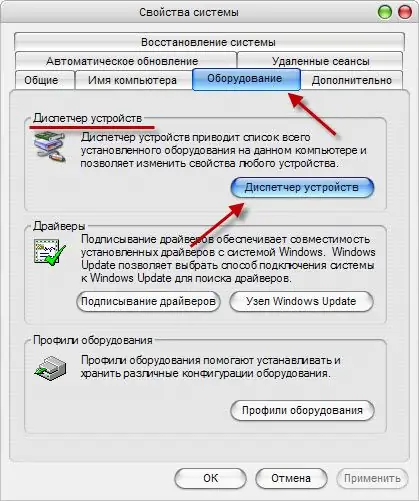
Stap 3
Het venster Taakbeheer wordt geopend. Selecteer in het menu-item "Bekijken" het item "Verborgen apparaten weergeven", hierdoor worden apparaten weergegeven die standaard niet zichtbaar zijn voor de gebruiker.
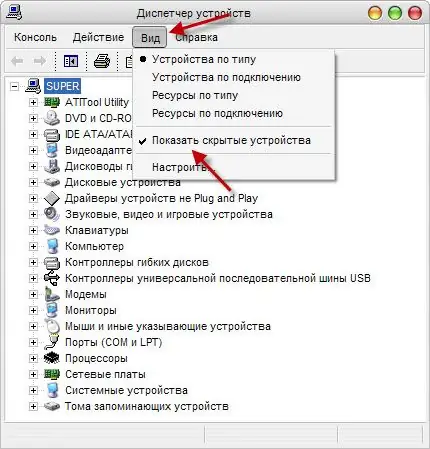
Stap 4
Open de groep Non-Plug and Play Device Drivers en selecteer het NetBios over TCP/IP-apparaat. Ga in het venster "Eigenschappen: NetBios over TCP / IP" naar het tabblad "Driver", selecteer in het gedeelte "Opstarten" "Uitgeschakeld" en klik op de knop OK.
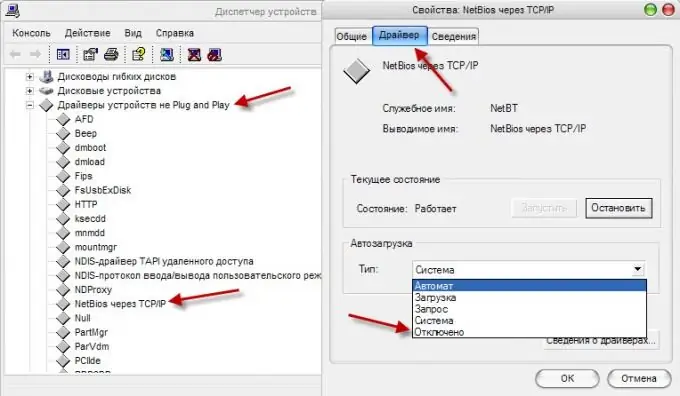
Stap 5
U kunt poort 445 ook sluiten via de register-editor.
Open het menu "Start", selecteer "Uitvoeren …", voer in het geopende venster de Regedit-opdracht in en klik op de knop OK.
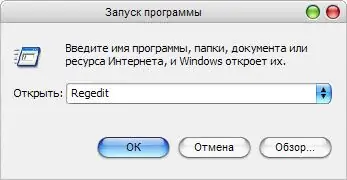
Stap 6
Hiermee wordt het hulpprogramma Register-editor gestart. Selecteer in het menu Bewerken Zoek … en voer TransportBindName in de zoekbalk in. Klik op Volgende zoeken.
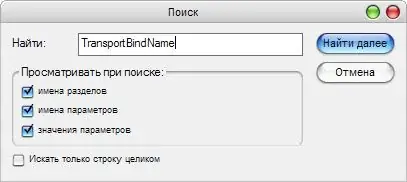
Stap 7
De registersleutel met de vereiste parameter wordt uitgevouwen. Open de parameter TransportBindName door met de rechtermuisknop te dubbelklikken en de waarde te verwijderen.
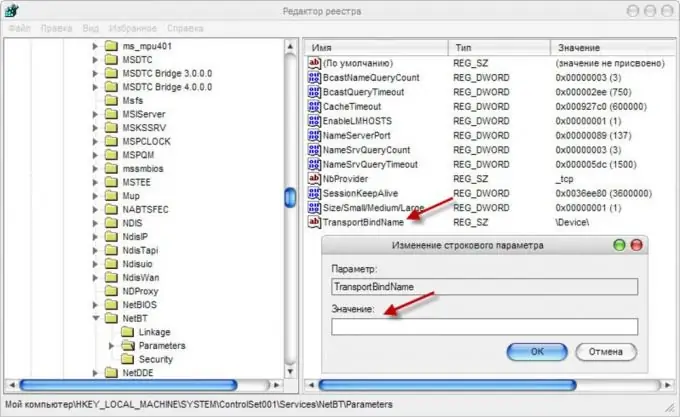
Stap 8
Havensluiting 135.
Voer het hulpprogramma Register-editor uit en zoek naar een parameter met de naam EnableDCOM. Open de eigenschappen van de gevonden parameter en wijs deze de waarde "N" toe.
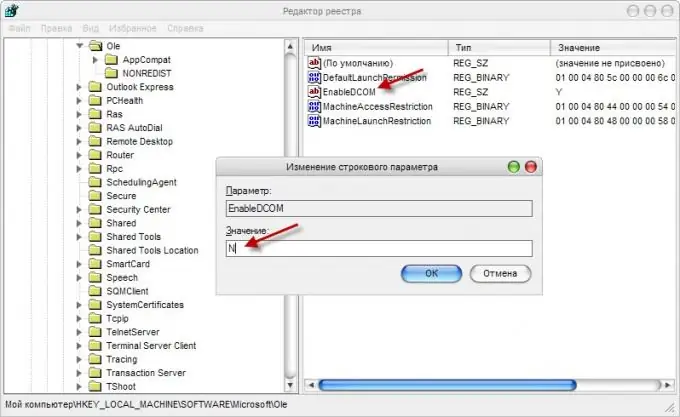
Stap 9
U kunt poort 135 uitschakelen via Component Service. Om dit te doen, selecteert u in het menu "Start" "Uitvoeren …" en voert u de regel Dcomcnfg.exe in.
Selecteer in het linkerdeel van het venster de regel "Componentservices". Selecteer aan de rechterkant van het venster het pictogram Computers, klik op de werkbalk op de knop Deze computer configureren.
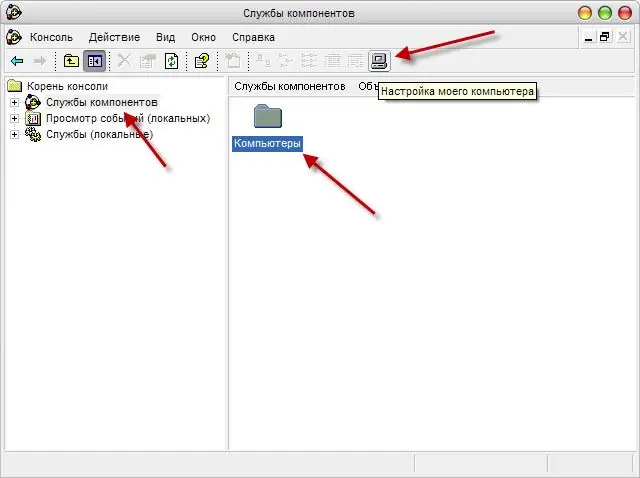
Stap 10
Open het tabblad "Eigenschappen standaard" en verwijder het vinkje bij "Gebruik van DCOM op deze computer toestaan". Start uw computer opnieuw op, poort 135 wordt gesloten.






